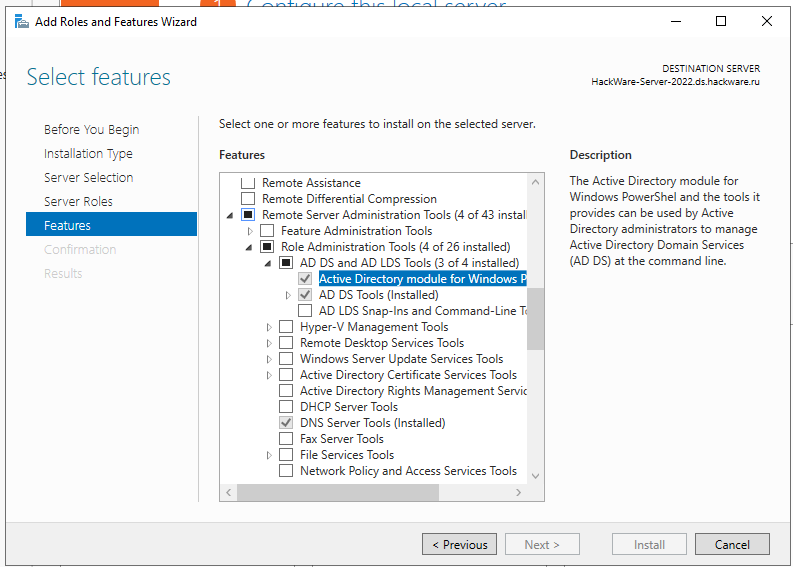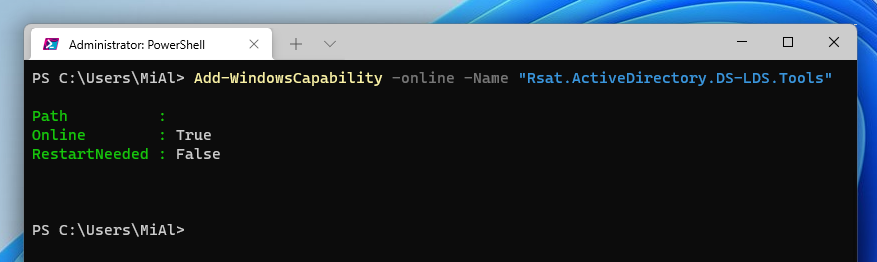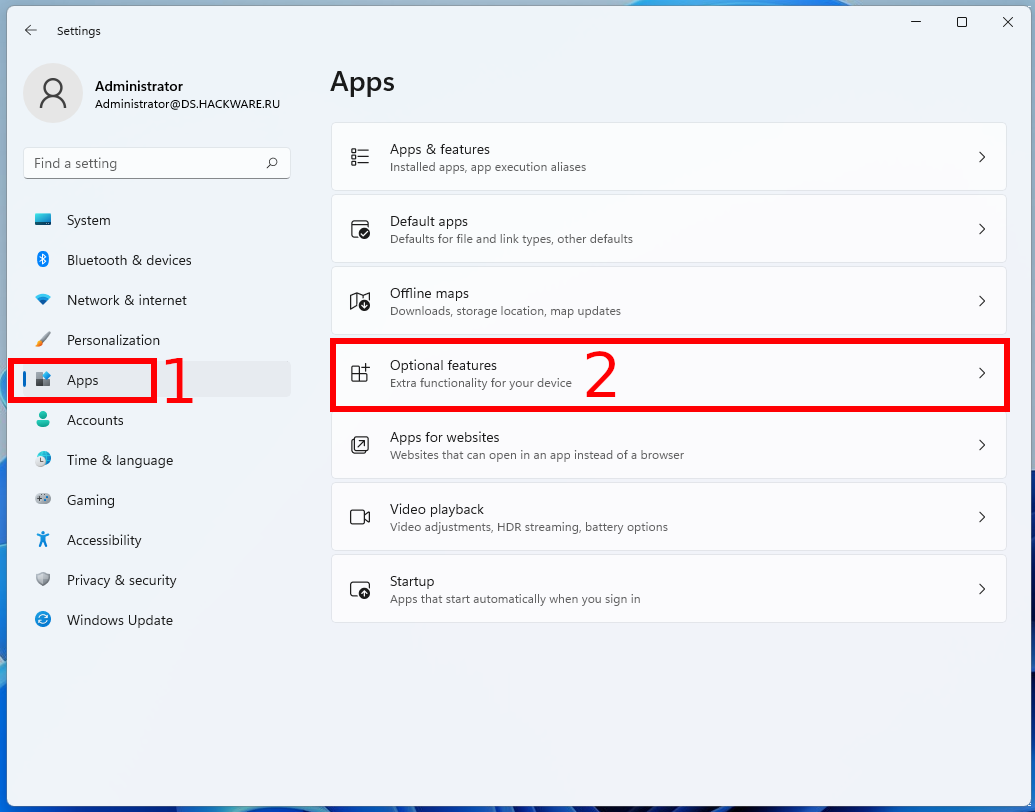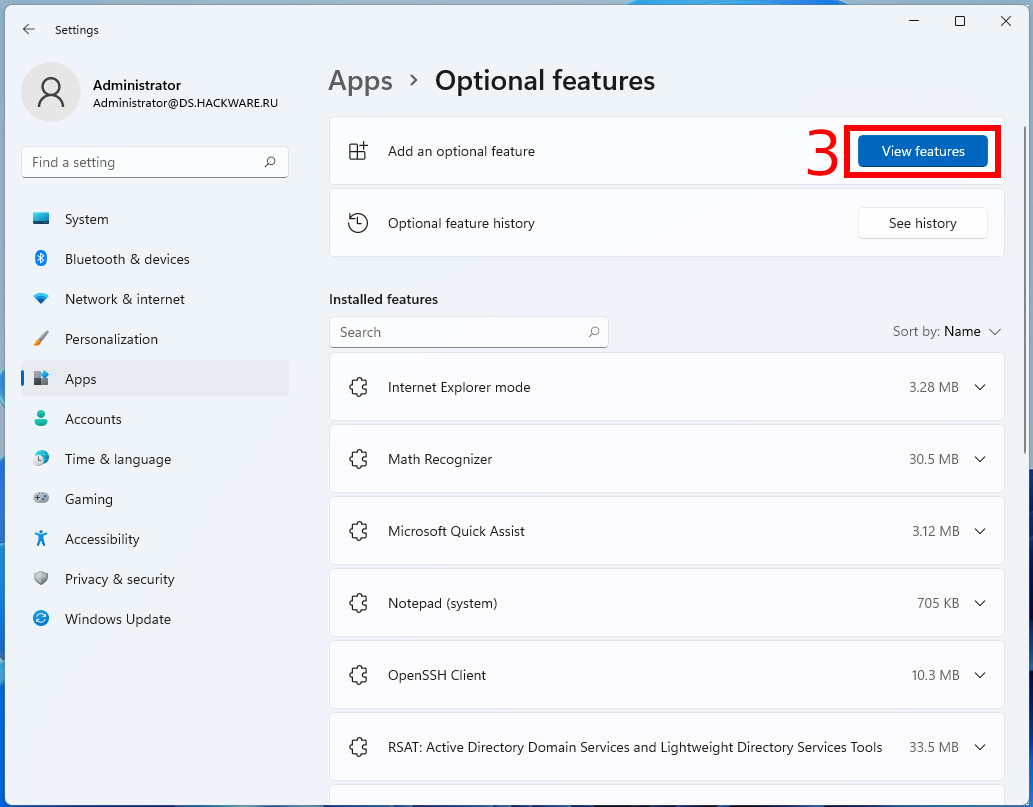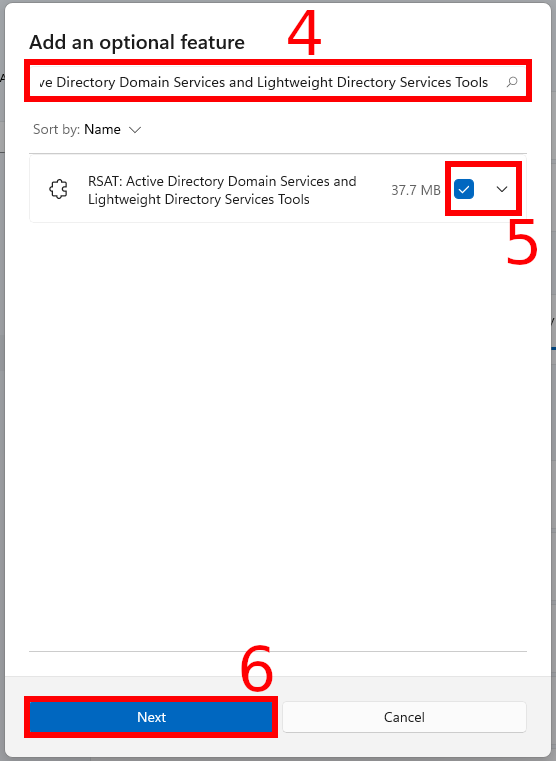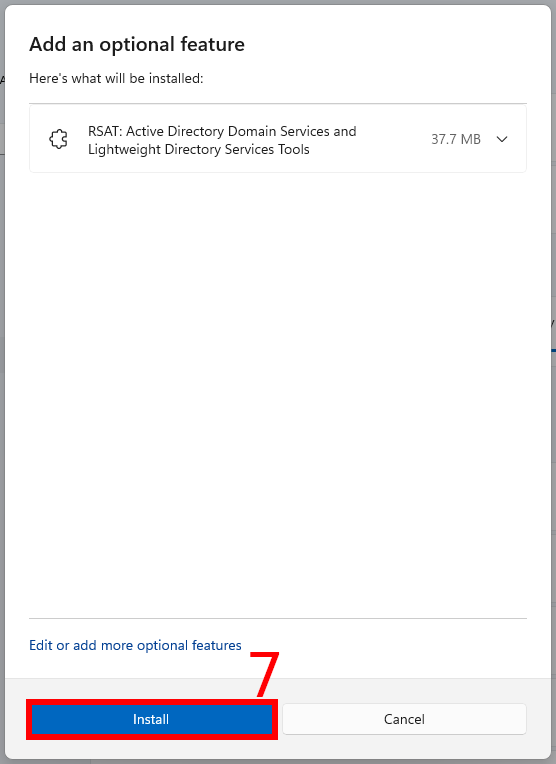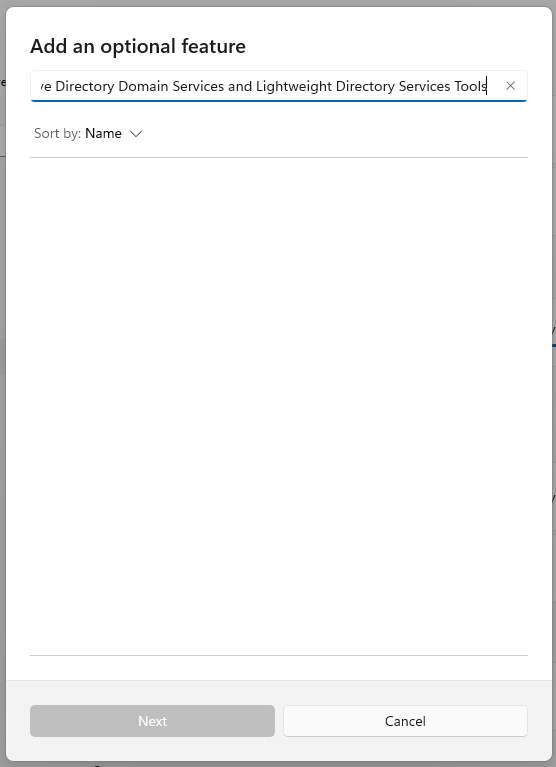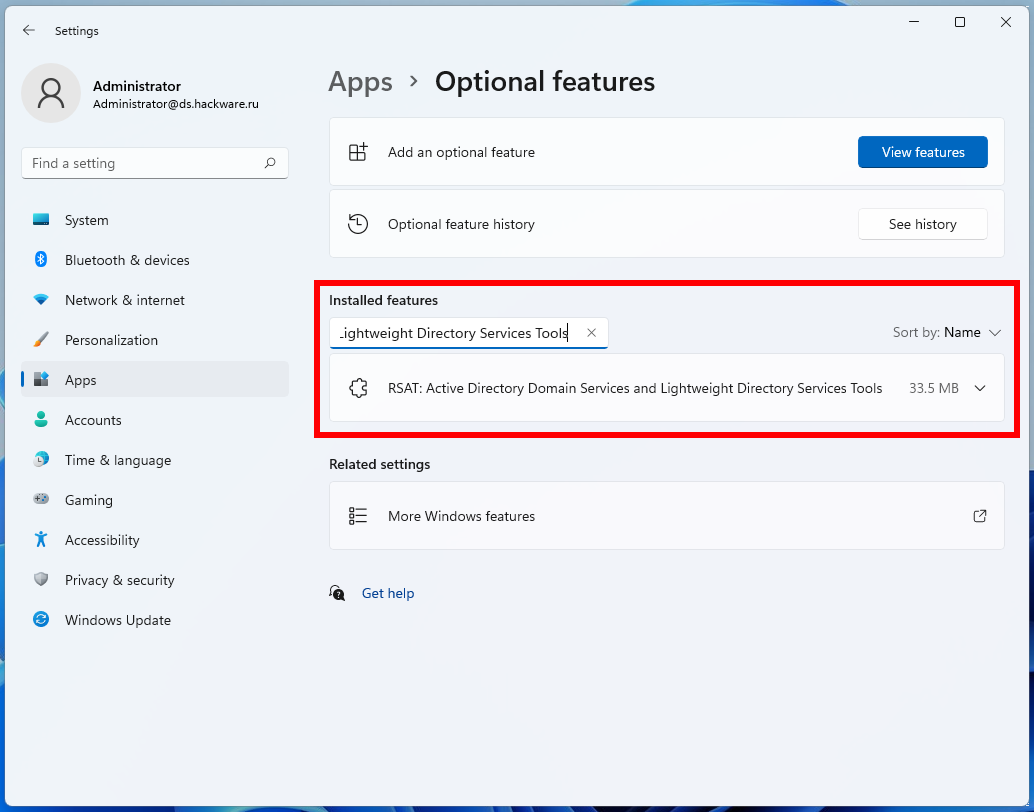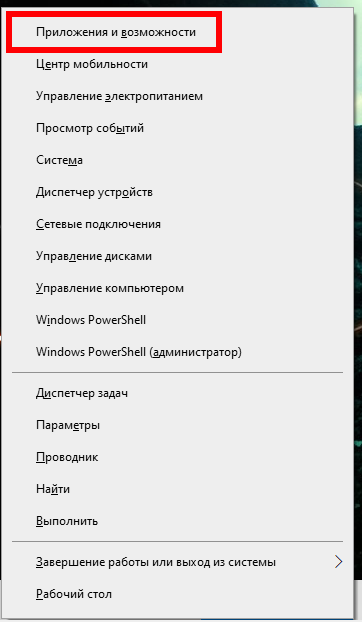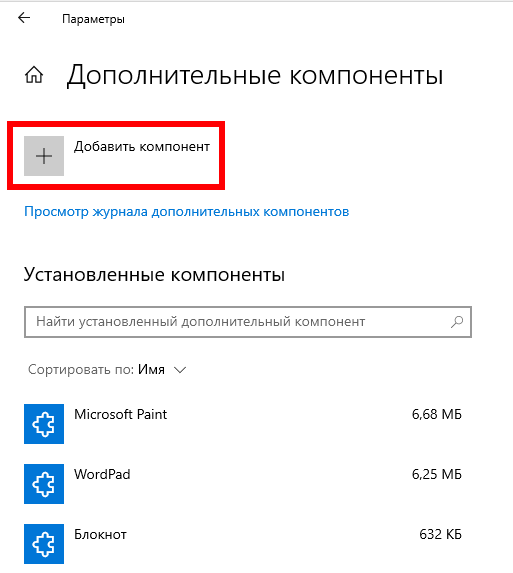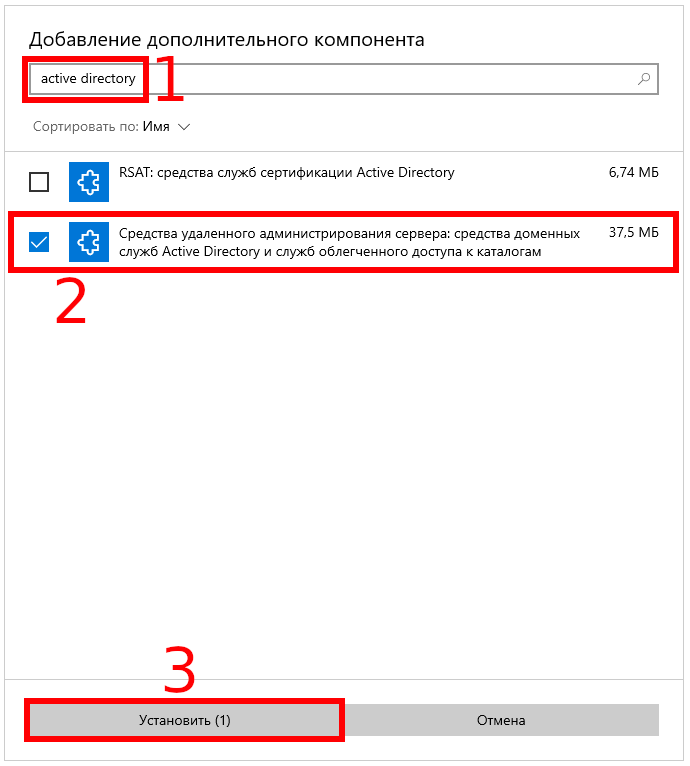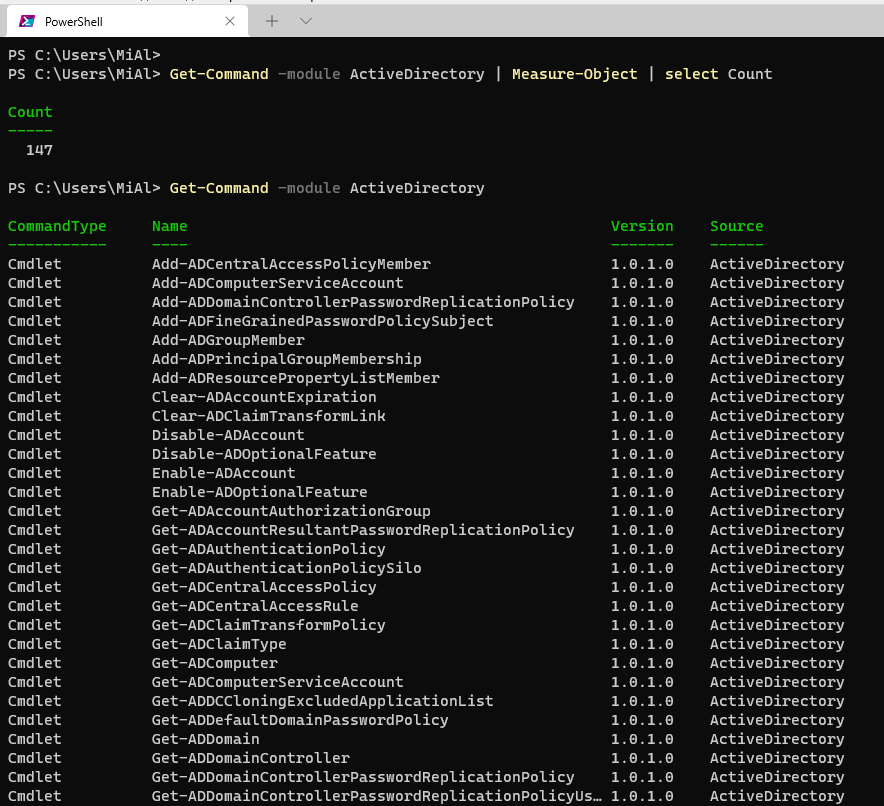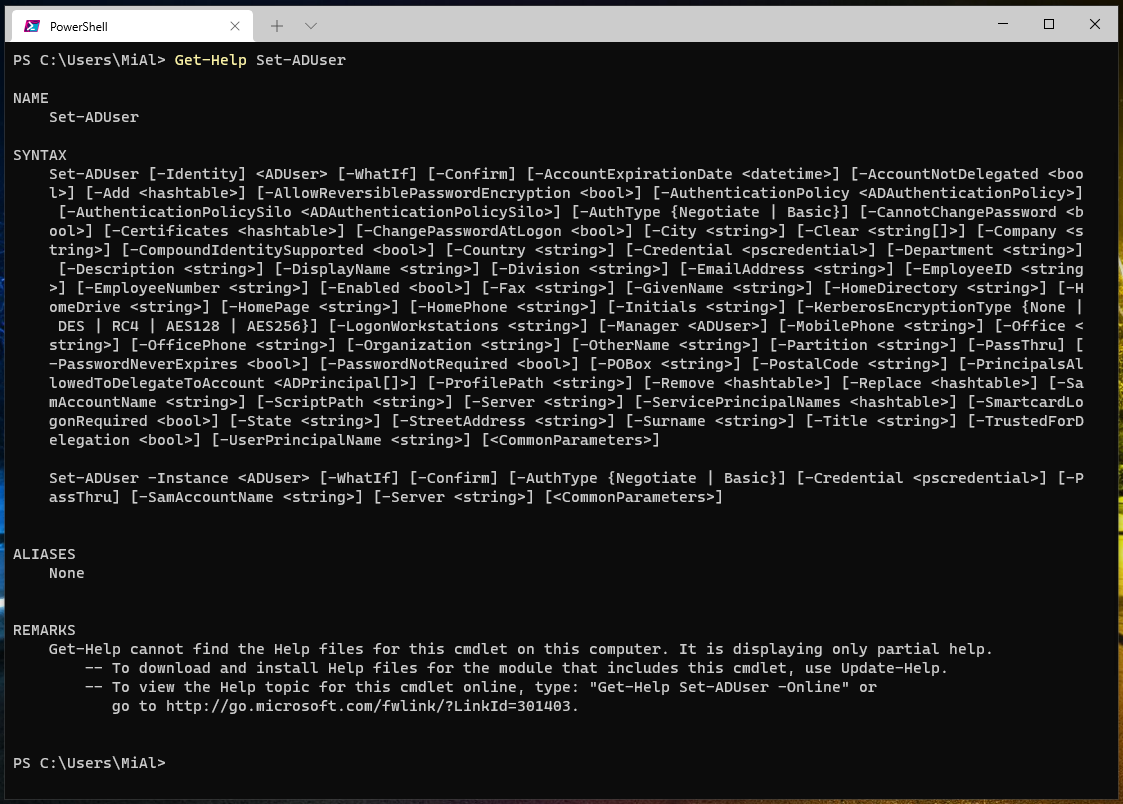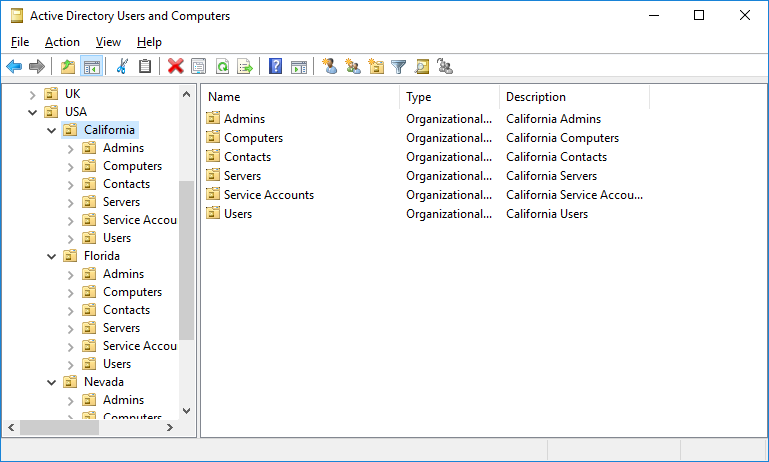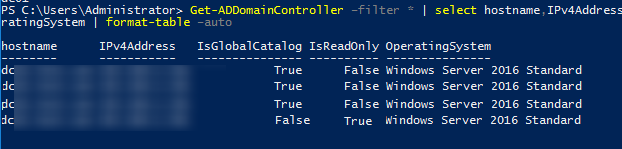Как установить и использовать Модуль Active Directory для Windows PowerShell
Модуль Active Directory для Windows PowerShell — один из основных инструментов для администрирования домена, управления объектами в Active Directory и получения различной информации о компьютерах AD, пользователях, группах и т. д. Любой администратор Windows должен знать, как использовать как графическую оснастку AD (обычно это ADUC — Active Directory Users & Computers) и командлеты модуля RSAT-AD-PowerShell для выполнения повседневных задач администрирования Active Directory. В этой статье мы рассмотрим, как установить модуль PowerShell Active Directory в Windows, познакомимся с его основными функциями и популярными командлетами, которые полезны для управления и взаимодействия с AD.
Установка модуля Powershell Active Directory на Windows Server
Active Directory для Windows PowerShell уже встроен в операционные системы Windows Server (начиная с Windows Server 2008 R2), но по умолчанию не включен.
В Windows Server 2016, 2019 и 2022 вы можете установить модуль AD для PowerShell из Диспетчера серверов (Добавить роли и компоненты → Функции → Инструменты удалённого администрирования сервера → Инструменты администрирования ролей → Инструменты AD DS и AD LDS → Модуль Active Directory для Windows PowerShell).
В англоязычной версии сервера это соответственно в Server Manager: Add Roles and Features → Features → Remote Server Administration Tools → Role Administration Tools → AD DS and AD LDS Tools → Active Directory module for Windows PowerShell.
Если вы уже установили роль Active Directory Domain Services, то это означает, что модуль Powershell Active Directory уже активирован и дополнительных действий предпринимать не нужно.
Вы также можете установить модуль из консоли PowerShell с помощью команды:
Install-WindowsFeature -Name "RSAT-AD-PowerShell" -IncludeAllSubFeature
Смотрите также: Управление ролями и функциями Windows Server с помощью PowerShell
Вы можете установить RSAT-AD-PowerShell не только на контроллеры домена. Подойдёт любой рядовой сервер домена или даже рабочая станция. Модуль PowerShell Active Directory устанавливается автоматически при развёртывании роли доменных служб Active Directory (AD DS) (при повышении уровня сервера до контроллера домена AD).
Модуль взаимодействует с AD через веб-службу Active Directory, которая должна быть установлена на вашем контроллере домена (связь осуществляется через TCP-порт 9389).
Как установить модуль Active Directory PowerShell в командной строке
Вы можете установить модуль RSAT-AD-PowerShell не только на Windows Server, но и на свои рабочие станции.
Если вы попытаетесь выполнить приведённую выше PowerShell команду:
Install-WindowsFeature -Name "RSAT-AD-PowerShell" -IncludeAllSubFeature
то получите сообщение об ошибке:
Install-WindowsFeature: Целевым объектом указанного командлета не может быть клиентская операционная система Windows.
Причём независимо от того, какая у вас редакция Windows: Home, Pro, Enterprise.
Тем не менее, в Windows 10 build 1809 или новее пакет RSAT интегрирован в образ Windows (как компоненты по запросу), поэтому вы можете использовать эту команду PowerShell для установки модуля Active Directory:
Add-WindowsCapability -online -Name "Rsat.ActiveDirectory.DS-LDS.Tools"
Предыдущую команду нужно выполнять в командной строке с правами администратора.
Связанная статья: Как запустить PowerShell с правами администратора
Как установить модуль Active Directory PowerShell в Windows 11 в графическом интерфейсе
Для установки модуля Active Directory PowerShell в графическом интерфейсе в Windows 11 откройте «Settings» (Параметры), для этого нажмите Win+i и выберите вкладку «Apps» (Приложения), а затем перейдите в «Optional Features» (Дополнительные компоненты).
Теперь выберите «View features» (Просмотр компонентов) в строке «Add an optional feature» (Добавить компонент).
Для установки средств удалённого администрирования Active Directory найдите «RSAT: Active Directory Domain Services and Lightweight Directory Services Tools» (Средства удалённого администрирования сервера: средства доменных служб Active Director и служб облегчённого доступа к каталогам), поставьте галочку и нажмите на кнопку «Next» (Далее),
затем нажмите «Install» (Установить).
Примечание: если при поиске того или иного компонента вы не можете его найти, то, возможно, данный компонент уже установлен.
Чтобы в этом убедиться в строке поиска под надписью «Installed features» (Установленные компоненты) введите название искомого компонента.
Также помните, что в английской и локализованных версиях Windows данные компоненты называются по-разному!
Как установить модуль Active Directory PowerShell в Windows 10 в графическом интерфейсе
Для установки модуля Active Directory PowerShell в графическом интерфейсе, нажмите Win+x, затем в открывшемся меню выбираем «Apps and Features» (Приложения и возможности).
Далее выбираем «Optional Features» (Дополнительные компоненты).
Теперь выбираем «Add a feature» (Добавить компонент).
Для установки средств удалённого администрирования Active Directory выбираем «RSAT: Active Directory Domain Services and Lightweight Directory Services Tools» (Средства удалённого администрирования сервера: средства доменных служб Active Director и служб облегчённого доступа к каталогам) и нажимаем на кнопку «Install» (Установить).
Командлеты Active Directory PowerShell
В модуле Active Directory для Windows PowerShell есть множество командлетов для взаимодействия с AD. Каждая новая версия RSAT содержит больше командлетов, чем предыдущая. В Windows Server 2022 доступно 147 командлетов PowerShell для Active Directory.
Перед использованием командлетов модуля Active Directory вам необходимо импортировать его в сеанс PowerShell:
Import-Module ActiveDirectory
Начиная с Windows Server 2012 R2, Windows 8.1 и в последующих версиях модуль импортируется автоматически.
Если модуль Active Directory не установлен на вашем компьютере, вы можете импортировать его со своего контроллера домена (для этого вам нужны права администратора домена) или с другого настольного компьютера:
$psSess = New-PSSession -ComputerName ИМЯ_КОМПЬЮТЕРА Import-Module -PSsession $psSess -Name ActiveDirectory
В этих командах ИМЯ_КОМПЬЮТЕРА — это компьютер, который является Контроллером Домена, либо компьютером, на котором установлен модуль Powershell Active Directory.
Вы можете отобразить полный список доступных командлетов Active Directory с помощью команды:
Get-Command -module ActiveDirectory
Чтобы посчитать общее количество командлетов в модуле AD выполните команду:
Get-Command -module ActiveDirectory | measure-object | select count
Большинство командлетов RSAT-AD-PowerShell начинаются с префиксов Get-, Set- или New-.
- Командлеты Get- класса используются для получения различной информации из Active Directory (Get-ADUser — свойства пользователя, Get-ADComputer — настройки компьютера, Get-ADGroupMember — членство в группе и так далее). Чтобы запустить их, вам не нужно быть администратором домена. Любой пользователь домена может запускать команды PowerShell для получения значений атрибутов объекта AD (кроме конфиденциальных, как в примере с LAPS);
- Командлеты класса Set- используются для установки (изменения) параметров объекта в Active Directory. Например, вы можете изменить свойства пользователя (Set-ADUser), настройки компьютера (Set-ADComputer), добавить пользователя в группу и так далее. Для этого у вашей учётной записи должны быть разрешения на изменение свойств объекта;
- Команды, начинающиеся с New- позволяют создавать объекты AD (создать пользователя – New-ADUser, создать группу – New-ADGroup);
- Командлеты Remove- используются для удаления объектов AD.
Так вы можете получить помощь по любому командлету:
Get-Help КОМАНДЛЕТ Get-Help КОМАНДЛЕТ -Full
Смотрите также: Как получить справку по командам PowerShell
Вы можете отобразить примеры использования командлетов Active Directory следующим образом:
(Get-Help КОМАНДЛЕТ).examples
Или:
Get-Help КОМАНДЛЕТ -Examples
Всплывающие подсказки удобно использовать при вводе параметров командлета в PowerShell ISE.
Администрирование Active Directory с помощью модуля RSAT-AD-PowerShell
Давайте посмотрим на некоторые типичные задачи администратора, которые вы можете выполнять с помощью командлетов Active Directory для PowerShell.
Вы можете найти больше полезных примеров использования командлетов PowerShell для AD на веб-сайте pwsh.ru. Чтобы получить подробные инструкции и примеры использования, переходите по ссылкам, присутствующим в кратком описании каждого командлета.
New-ADUser: создание пользователей AD
Чтобы создать нового пользователя AD, вы можете использовать командлет New-ADUser. Вы можете создать пользователя с помощью следующей команды:
New-ADUser -Name "Mila Beck" -GivenName "Mila" -Surname "Beck" -SamAccountName "mbeck" -UserPrincipalName "mbeck@hackware.ru" -Path "OU=Users,OU=Berlin,OU=DE,DC=ds,DC=hackware,DC=ru" -AccountPassword(Read-Host -AsSecureString "Input User Password") -Enabled $true
Get-ADComputer: получение свойств компьютера
Чтобы отобразить информацию о свойствах компьютера в конкретном подразделении (имя компьютера и дата последнего входа в систему), используйте командлет Get-ADComputer:
Get-ADComputer -SearchBase 'OU=CA,OU=USA,DC=ds,DC=hackware,DC=ru' -Filter * -Properties * | FT Name, LastLogonDate -Autosize
Смотрите также «Get-ADComputer: поиск сведений о компьютерах и фильтр компьютеров по их свойствам в Active Directory».
Add-AdGroupMember: добавить пользователя AD в группы
Чтобы добавить пользователей в существующую группу безопасности в вашем домене AD, выполните эту команду:
Add-AdGroupMember -Identity LondonSales -Members e.braun, l.wolf
Отобразить список пользователей в группе AD и экспортировать его в файл CSV:
Get-ADGroupMember LondonSales -recursive | ft samaccountname | Out-File c:\ps\export_ad_users.csv
В предыдущей команде «ft» это командлет Format-Table.
Смотрите также: Управление группами Active Directory с помощью PowerShell
Set-ADAccountPassword: сброс пароля пользователя в AD
Чтобы сбросить пароль пользователя AD из PowerShell, выполните следующую команду:
Set-ADAccountPassword m.lorenz -Reset -NewPassword (ConvertTo-SecureString -AsPlainText "Ne8Pa$$0rd1" -Force -Verbose) -PassThru
Как разблокировать, включить и отключить учётную запись AD?
Чтобы отключить учётную запись пользователя AD:
Disable-ADAccount m.lorenz
Чтобы включить учётную запись:
Enable-ADAccount m.lorenz
Чтобы разблокировать учётную запись после того, как она была заблокирована политикой паролей домена:
Unlock-ADAccount m.lorenz
Search-ADAccount: как найти неактивные и отключённые объекты?
Чтобы найти и отключить все компьютеры в домене AD, которые не входили в систему более 90 дней, используйте командлет Search-ADAccount:
$timespan = New-Timespan -Days 90 Search-ADAccount -AccountInactive -ComputersOnly -TimeSpan $timespan | Disable-ADAccount
New-ADOrganizationalUnit: создание организационной единицы в AD
Чтобы быстро создать типичную структуру организационной единицы в AD, вы можете использовать сценарий PowerShell. Предположим, вы хотите создать несколько подразделений с именами состояний и создать в них типичные контейнеры объектов. Создание этой структуры AD вручную с помощью графической оснастки ADUC занимает довольно много времени. Модуль AD для PowerShell позволяет сделать это за секунды (кроме времени на написание скрипта):
$fqdn = Get-ADDomain
$fulldomain = $fqdn.DNSRoot
$domain = $fulldomain.split(".")
$Dom = $domain[0]
$Ext = $domain[1]
$Sites = ("Nevada","Texas","California","Florida")
$Services = ("Users","Admins","Computers","Servers","Contacts","Service Accounts")
$FirstOU ="USA"
New-ADOrganizationalUnit -Name $FirstOU -Description $FirstOU -Path "DC=$Dom,DC=$EXT" -ProtectedFromAccidentalDeletion $false
ForEach-Object ($S in $Sites)
{
New-ADOrganizationalUnit -Name $S -Description "$S" -Path "OU=$FirstOU,DC=$Dom,DC=$EXT" -ProtectedFromAccidentalDeletion $false
ForEach-Object ($Serv in $Services)
{
New-ADOrganizationalUnit -Name $Serv -Description "$S $Serv" -Path "OU=$S,OU=$FirstOU,DC=$Dom,DC=$EXT" -ProtectedFromAccidentalDeletion $false
}
}
После запуска сценария в Active Directory появляется следующая структура подразделений.
Move-ADObject: перемещение объектов между контейнерами AD
Чтобы перемещать объекты между контейнерами AD, вы можете использовать командлет Move-ADObject:
$TargetOU = "OU=Sales,OU=Computers,DC=ds,DC=hackware,DC=ru" Get-ADComputer -Filter 'Name -like "SalesPC*"' | Move-ADObject -TargetPath $TargetOU
Get-ADReplicationFailure: проверка сбоев репликации AD
Используя командлет Get-ADReplicationFailure, вы можете проверить состояние репликации между контроллерами домена AD:
Get-ADReplicationFailure -Target NY-DC01,NY-DC02
Get-ADDomainController: Получение информации о контроллерах домена
Чтобы получить информацию обо всех контроллерах домена в домене, используйте командлет Get-AdDomainController:
Get-ADDomainController -filter * | select hostname,IPv4Address,IsGlobalCatalog,IsReadOnly,OperatingSystem | format-table -auto
Итак, мы рассмотрели основные возможности модуля Active Directory PowerShell для администрирования домена AD. Я надеюсь, что это побудит вас продолжить изучение других функций модуля и автоматизировать большую часть задач управления AD.
Связанные статьи:
- Как установить Active Directory Domain Services с помощью PowerShell (65.1%)
- Get-ADComputer: поиск сведений о компьютерах и фильтр компьютеров по их свойствам в Active Directory (64.7%)
- Как определить причину блокировки учётной записи в домене Active Directory (63.5%)
- Управление группами Active Directory с помощью PowerShell (60.2%)
- Снижение уровня контроллеров домена в Windows Server в PowerShell и графическом интерфейсе (56.1%)
- Устранение неполадок: групповая политика (GPO) не применяется (RANDOM - 50%)